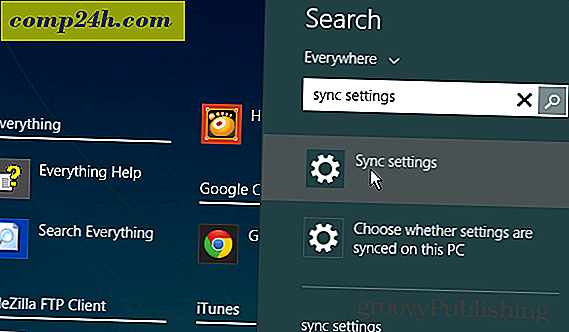Evernote'a Etiketlerle Lezzetli Yer İmlerini Nasıl İçe Aktarın

Lezzetli olsaydı, en sevdiğin alternatif ne olurdu? Benim için Evernote, sadece web sitelerinden çok daha fazlasını yaptığı için, yer imi aracına gerçekten gidiyorum . Geçtiğimiz hafta, Delicious'taki şeyleri öğrendiğimizde şu anda topsy-turvy olduğunu düşündüğünüzde bu önemli bir konudur. Bu hafta sonu takip edebilmek için Lezzetli yer işaretlerinizi en kötü şekilde nasıl yedekleyeceğimizi incelediğimizde, bu yedekleme dosyasını Evernote'a nasıl aktaracağız.
Evernote Blogu, Lezzetli yer imlerini Evernote'a içe aktarma işlemini adım adım açıklamasına rağmen, süreçleri yalnızca yer imleri ve notlar verilerini içe aktarır ancak TAG verileri kalmaz. Ah ... notları, yer imi ve etiketleri içeren tüm verilerin nasıl içe aktarılacağını gözden geçirelim!
Aşama 1
Lezzetli yer işaretlerinizi XML'ye dışa aktarın
Not: Bir Yahoo hesabından Delicious'a giriş yapıyorsanız, yer işaretlerinizi doğru bir şekilde dışa aktarmak için http://deliciousxml.com adresini kullanmanız gerekecektir.

Adım 2
Not Defteri veya başka bir XML okuyucu ile kaydettiğiniz .xml dosyasını açın . Şimdi tüm kod sayfasını kopyalayın ve çalıştığınız İşletim sistemine göre aşağıdaki web sitesindeki kutuya yapıştırın.
- Mac Kullanıcıları : http://jsdo.it/palaniraja/uphW/fullscreen
- Windows Kullanıcıları : http://jsdo.it/palaniraja/aNtf/fullscreen
Dönüştürücüyü geliştirmek için http://dr-palaniraja.blogspot.com/ adresine özel bir teşekkür ederiz .
Yapıştırdıktan sonra, Evernote XML (.enex) düğmesine tıklayın. Anında dönüştürmeli ve düğme kaybolacaktır.

Aşama 3
Tüm kod kutusunu kopyalayın ve içeriği boş bir Not Defteri penceresine yapıştırın .

4. Adım
Not Defteri'nde Dosya menüsünü ve Farklı Kaydet'i seçin . Dosyayı istediğiniz gibi adlandırın, ama .enex dosya isminin sonuna koyun, Kodlamayı Set olarak UTF-8 olarak ayarlayın . Devam etmek için Kaydet ' i tıklayın .

Adım 5
Şimdi Evernote'ta, Dosya> İçe Aktar> Evernote Verme Dosyalarını Tıkla …

.Enex dosyanızı kaydettiğiniz konuma göz atın ve seçtiğinizde Aç'ı tıklayın .

Bitti!
“Veri içe aktarma başarılı” ekranını görmeli ve tebrikler - Lezzetli yer işaretleriniz artık Evernote'a yüklenmelidir. Hemen ardından, bunları çevrimiçi Evernote bulutunuza senkronize etmeyi seçebilir veya şimdilik şimdilik çevrimdışı tutabilirsiniz. Her iki durumda da, mantıksal sonraki adım, klasörü yeniden adlandırmak veya mevcut klasörlere düzenlemek olabilir.

Not: İçe aktarma işlevini her kullanışınızda Evernote yeni bir "İçe Aktar" not defteri oluşturacak ve bunun sonunda bir kez daha işlemin tekrarlanmasını beklemelisiniz.İçe aktarmalarınız için endişelenmenize gerek yok. Bir defter bu şekilde tıkanmak.



![Google Reader’ı Outlook’ta Kullanma [Nasıl Yapılır]](http://comp24h.com/img/microsoft/752/use-google-reader-outlook.png)
![Cuma Eğlencesi: Mac ve Ücretsiz Portal Giveaway için Steam [groovyFriday]](http://comp24h.com/img/news/761/friday-fun-steam-mac.png)